So fügen Sie Ihren Online-Bildern vor dem Hochladen ganz einfach Wasserzeichen hinzu
Wenn Sie jemals Probleme damit hatten, dass Leute Ihre Bilder stehlen, nachdem Sie sie online gepostet haben, oder Sie sicherstellen möchten, dass niemand Ihre Fotos wischen möchte, können Sie ihnen ein Wasserzeichen hinzufügen.
Der beste Weg, um Ihre Marke oder Ihren Namen bei jedem Ihrer Fotos zu schützen, besteht darin, sie mit Ihrem Firmenlogo, Ihrem Nachnamen oder irgendetwas anderem zu versehen, das den Betrachtern mitteilt, wer das Bild gemacht hat.
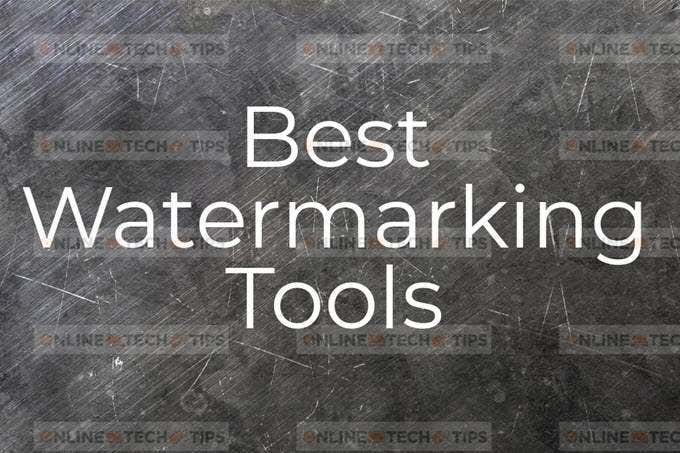
Es gibt Dutzende, wenn nicht Hunderte von kostenlosen Wasserzeichen-Dienstprogrammen, die Sie verwenden können, aber nicht alle sind einfach oder kostenlos zu verwenden. Nachfolgend(Below) finden Sie eine Liste unserer Auswahl der besten Möglichkeiten, Ihre Bilder mit Wasserzeichen zu versehen.
Wasserzeichen.ws (Online)
Die Website Watermark.ws ist aus einem einfachen Grund (Watermark.ws)bei weitem(by far) die hilfreichste: Sie können Bilder von einer Vielzahl von Websites importieren. Es unterstützt das Laden von Bildern von Ihrem Computer, aber auch von Facebook , Google Drive , OneDrive , Google Fotos(Google Photos) , Evernote , Gmail , Instagram , Box , Amazon Cloud Drive , FTP , Imgur und anderen Orten, einschließlich dem Internet.
Mit diesem Tool können Sie Ihren Fotos sowohl Text- als auch Bildwasserzeichen hinzufügen. Viele(Lots) Schriftarten werden unterstützt und Sie können das Copyright- oder Warenzeichensymbol ganz einfach überall auf Ihren Fotos hinzufügen.

Wir mögen dieses kostenlose Online-Wasserzeichen-Tool auch, weil es auch andere nützliche Bildbearbeitungsaufgaben unterstützt, wie Zuschneiden, Drehen, Ändern der Größe, Spiegeln, Ränder und mehr.
Wenn Sie mit dem Hinzufügen des Wasserzeichens fertig sind, können Sie es in JPG exportieren, um das Bild auf Ihrem Computer zu speichern. Sie können Premium-Funktionen upgraden und dafür bezahlen,(upgrade and pay for premium features) wenn Sie Extras wie die Option zum Speichern auf Facebook und anderen Websites, Zugriff auf Wasserzeichenvorlagen, mehr Schriftarten oder Premium-Filter wünschen.
Fotojet (online)
FotoJet ist ein weiteres Online-Wasserzeichen-Tool, das völlig kostenlos ist (für die Grundfunktionen). Damit können Sie Bilder von Facebook oder Ihrem Computer laden.
Die Wasserzeichenfunktion wird technisch nicht als solche vermarktet, da es sich nur um ein Textwerkzeug handelt, aber die Verwendung von FotoJet zum Wasserzeichen von Bildern ist eine bessere Idee als alternative Websites, da sie das Hochladen großer Dateien unterstützt und praktische Funktionen wie eine Opazitätsoption, mehrere Schriftarten und enthält Schichtung. Es gibt auch Glüh- und Umrissoptionen für das Textwerkzeug, um Ihr Wasserzeichen hervorzuheben.

Nachdem Sie Ihre Fotos mit Wasserzeichen versehen haben, können Sie sie mit den integrierten Teilen-Schaltflächen von Twitter , Pinterest und Tumblr teilen. (Tumblr)Die andere Möglichkeit besteht darin, Ihr mit Wasserzeichen versehenes Bild in Originalgröße als JPG- oder PNG -Bilddatei herunterzuladen.
Wasserzeichen.ink (Online)
Wenn die oben genannten Online-Wasserzeichen-Tools nicht das waren, wonach Sie gesucht haben, könnte Ihnen Watermark.ink gefallen . Es unterstützt viel mehr Schriftarten und fügt die einzigartige Option hinzu, ein großes X über dem Bild anzuzeigen. Sie können jedoch nur Fotos von Ihrem Computer hochladen, nicht von anderen Websites.

Auf dieser Website können Sie dem Foto auch Ihr Firmenlogo (oder ein anderes Bild) hinzufügen, um die Präsenz Ihres Wasserzeichens zu maximieren.
Fertige Fotos können im JPG- oder PNG -Format auf Ihrem Computer gespeichert werden.
uMark (Windows & Mac)
Eine Website, die Ihre Bilder mit Wasserzeichen versieht, ist geeignet, wenn Sie keine Wasserzeichen-Software installieren möchten und das Wasserzeichen nur auf ein paar Fotos benötigen. Ein dediziertes Wasserzeichenprogramm ist jedoch besser für Massenaufträge, z. B. wenn Sie mehr als ein Bild gleichzeitig mit einem Wasserzeichen versehen müssen. Oder vielleicht zögern Sie einfach, Ihre Bilder auf eine Website hochzuladen.
uMark ist ein Wasserzeichen-Tool, mit dem Sie einen ganzen Ordner mit Bildern importieren können, um alle mit einem Wasserzeichen zu versehen. Sie können sogar auswählen, welche Bilddateitypen importiert werden sollen und ob Sie auch Fotos aus Unterordnern abrufen möchten.
Es gibt mehrere Wasserzeichenfunktionen in diesem Programm. Sie können Text-, Bild- oder QR-Code-Wasserzeichen erstellen, den Bildern Formen und Effekte hinzufügen, Filter anwenden und Copyright-Informationen zu den Metadaten der Datei hinzufügen.

Da uMark eine Desktop-App ist, kann der Wasserzeichentext jeder Text sein, den Sie auf Ihrem Computer installiert haben. Es gibt auch Makros, die Sie als Wasserzeichentext importieren können, einschließlich des heutigen Datums, des Ordnernamens, des Erstellungsdatums, der Bildbreite und mehrerer anderer Parameter.
Zu den Ausgabeformaten(Output) gehören JPG , PNG , GIF , BMP , TIFF und PDF . Das Umbenennen von Stapeldateien(Batch) wird auch unterstützt, wenn es an der Zeit ist, die mit Wasserzeichen versehenen Fotos zu speichern.
Einige andere Desktop-Wasserzeichenprogramme wie uMark umfassen Aoao Watermark , Add Watermark to Photo , Mass Watermark , Arclab Watermark Studio , TSR Watermark Image und iWatermark Pro .
Wasserzeichen auf Fotos hinzufügen (Android)
Wenn Sie einem Android - Foto ein Wasserzeichen hinzufügen müssen, können Sie dies mit der App Add Watermark on Photos tun . Wir mögen diese Wasserzeichen-App, weil sie viele Wasserzeichenvorlagen unterstützt, die einfach zu bearbeiten und auf Ihre Bilder anzuwenden sind. Außerdem wird Batch-Wasserzeichen unterstützt.
Sie können ein Wasserzeichen mit dem großen Katalog von Symbolen und Bildern erstellen, der in die App integriert ist, oder Sie können aus vorgefertigten Wasserzeichen auswählen, die mit der App geliefert wurden. Mit den Wasserzeichenvorlagen können Sie Text und Farbe schnell bearbeiten und sogar Ihre Bilder hochladen, um sie als Wasserzeichen zu verwenden.
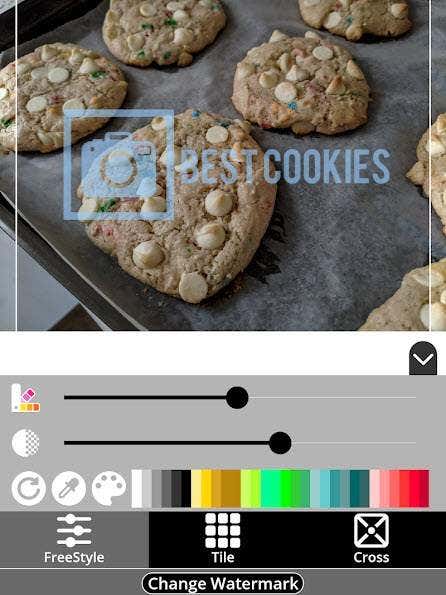
Wenn Sie das Wasserzeichen anwenden, können Sie ein „Freistil “ erstellen(” one) , bei dem es nur ein Wasserzeichen ist, das Sie an eine beliebige Stelle auf dem Bild ziehen und in der Größe ändern können, oder Sie können die „Kachel“-Funktion verwenden, um vier Wasserzeichen über den gesamten Bildschirm zu erstellen. Die dritte Option ist „Kreuz“, die das Wasserzeichen in die Mitte des Fotos setzt und ein Kreuz aus jeder Ecke erstellt, um das Bild weiter vor dem Kopieren zu schützen.
Einige der Grafiken in der App haben ein Schloss neben sich, weil Sie dafür bezahlen müssen, aber es gibt immer noch eine große Auswahl an kostenlosen Tools zur Erstellung von Wasserzeichen.
Wasserzeichen X (iPhone & iPad)
Watermark X ist die perfekte Wasserzeichen-App für iPhone und iPad, da sie Sie durch einen einfachen Schritt-für-Schritt-Assistenten führt, um das Wasserzeichen zu erstellen und es dann wieder auf Ihrem Gerät zu speichern. Es gibt keine verwirrenden oder unnötigen Einstellungen auf dem Weg.
Um mit dieser App ein Bild auf Ihrem iPhone oder iPad mit einem Wasserzeichen zu versehen, wählen Sie das Foto aus, das das Wasserzeichen benötigt, und entscheiden Sie dann optional, ob Sie die Größe an verschiedene Abmessungen anpassen möchten, z. B. 1:1, 3:4 oder 4:3. Wählen Sie dann ein Wasserzeichendesign aus, um die Farben, den Text, die Deckkraft und die Position zu bearbeiten, um es perfekt zu machen.

Wenn Sie fertig sind, wird das mit Wasserzeichen versehene Foto auf Ihrem Gerät gespeichert, aber Sie haben auch einige Freigabeoptionen, um es auf Instagram , Flickr , Twitter und anderen Websites zu veröffentlichen.
Um Anzeigen zu entfernen, alle Designs zur Verwendung verfügbar zu machen und Batch-Wasserzeichen zu aktivieren, können Sie eine jährliche Gebühr für die Nutzung der App zahlen.
Related posts
Die 13 besten IFTTT-Applets (ehemals Rezepte) zur Automatisierung Ihres Online-Lebens
So richten Sie schnell und einfach einen E-Commerce-Shop ein
Online-Dating-Betrüger: 10 Warnsignale, um sie zu erkennen und zu vermeiden
Wie man jemanden mithilfe von Online-Quellen aufspürt
Die 10 besten Orte, um kostenlose HD-Bilder und -Videos für Ihre Website zu finden
So laden Sie vollständige YouTube-Wiedergabelisten herunter
Tutorial zu Google Zeichnungen, Tipps und Tricks
So erhalten Sie Twitter-Benachrichtigungen im Web und auf Mobilgeräten
7 bewährte Methoden zur Steigerung des Website-Traffics
So installieren Sie Office Web-Apps als PWA unter Windows 11/10
5 Tipps für mehr Aufrufe auf YouTube
So aktivieren Sie Popups vorübergehend in Ihrem Webbrowser
Die besten Snapchat-Tipps zum Datenschutz
OTT erklärt: Was ist Drupal?
So erstellen Sie kostenlos eine einfache Webseite
Günstiges und zuverlässiges Website-Hosting für kleine Unternehmen
Die ultimative Liste von YouTube-Tipps, Hacks und Shortcuts
Wix vs. Squarespace: Welches ist das bessere Webdesign-Tool?
So ändern Sie den Speicherort des Standard-Download-Ordners in einem beliebigen Webbrowser
Kostenlose Online-Tools zum Erstellen von Kreisdiagrammen und Balkendiagrammen
